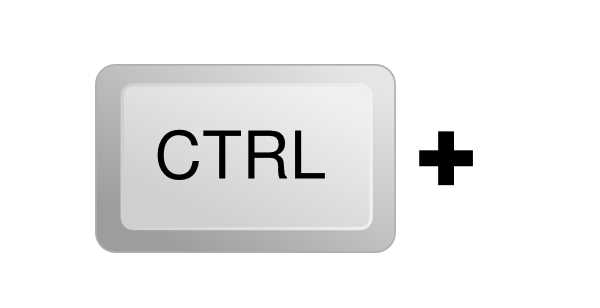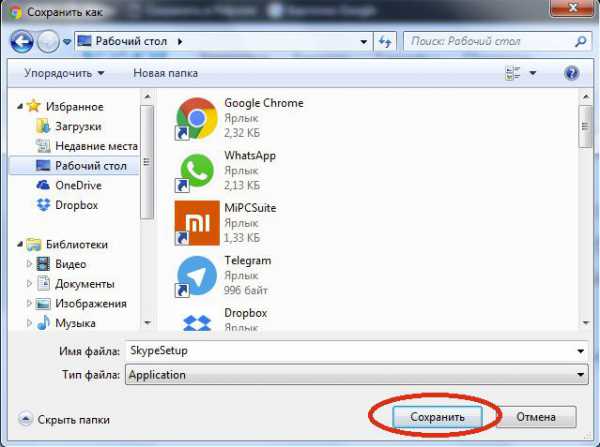Как смазать кулер ноутбука
Как и чем смазать кулер (вентилятор) ноутбука, в том числе подсолнечным маслом, термопастой
Каждый владелец ноутбука сталкивался с такой проблемой, при которой устройство начинало сильно греться и при этом издавать странные звуки. Причина тому – загрязнение кулера. Ведь в процессе эксплуатации в ноутбук регулярно попадает грязь и пыль. В итоге вентилятор, призванный охлаждать «мозги» компьютера, загрязняется и порой даже перестаёт вращаться. Что же делать? Конечно же, смазать и почистить кулер ноутбука.

Как выбрать смазку для кулера ноутбука?
Первым делом необходимо понять, чем смазать кулер ноутбука. Подойдёт ли масло? Возможно. Но только ни в коем случае не растительное или животное! Конечно, на какое-то время и такое масло поможет вам избавиться от шума, но затем кулер просто выйдет из строя. Дело в том, что подсолнечное масло очень быстро высыхает, и к нему с удвоенной силой липнет всякая пыль и грязь.

Также нельзя смазывать кулер ноутбука солидолом, вазелином и прочими густыми жировыми смазками, которые центробежная сила выдавит и раскидает по всем внутренностям устройства. Может быть, спирт или гудрон? Нет, они и вовсе ухудшат работу вентилятора.
Тогда какая же смазка подойдёт для системы охлаждения ноутбука? Она должна отвечать нескольким требованиям:
- Иметь клейкую основу;
- Быть по консистенции достаточно густой, вязкой и лёгкой;
- Способной работать на высоких скоростях (кулер в среднем выдаёт около 4-5 тысяч об/мин);
- Выдерживать высокую температуру (как минимум, до 100 °С).
Учитывая всё сказанное выше, получается, что подходит несколько вариантов:
- Синтетическое автомобильное масло.
- Смазочное масло для швейных машин, электроинструментов, машинок для стрижки волос и пр.
- Силиконовая смазка, предназначенная для смазывания замков, петель, мини-редукторов и прочих бытовых приборов.
- Специальная смазка для кулеров (например, Molykote Omnigliss).

Можно ли смазать кулер ноутбука WD-40? Мы бы всё-таки не рекомендовали. Конечно, на какое-то время вентилятор перестанет шуметь, но WD-40 может повредить другие внутренние элементы. К тому же, это средство довольно неприятно пахнет. Да и не стоит забывать, что WD-40 можно смазать ту же дверную петлю, которая не вращается с такой огромной скоростью, как кулер.

Как смазать кулер в ноутбуке?
Наконец, мы разобрались с тем, какая смазка подходит для системы охлаждения ноутбука. Теперь пора рассказать и о том, как в домашних условиях производится чистка и смазка кулера. Начнём по порядку:
- Первым делом нужно добраться до кулера. Поэтому рекомендуем для начала посмотреть, как это лучше сделать на вашей модели ноутбука. Поможет в этом интернет или инструкция, которая шла вместе с устройством. Чаще всего чтобы достать кулер, нужно снять заднюю крышку.
- Так что выключите ноутбук от сети и вытащите аккумуляторную батарею. Аккуратно с помощью отвертки открутите внешние винты и снимите панель.
- Затем очистите радиатор и вентилятор от пыли. Лучше всего воспользоваться пылесосом. Он легко уберет пыль из самых труднодоступных мест.
- Снимите кулер. Скорее всего, вам понадобится открутить несколько небольших винтиков. Поэтому пригодится маленькая отвертка. Не забудьте также отсоединить разъём питания и прочие шлейфы.
- Далее с помощью ватной палочки и кисточки очистите от оставшейся пыли лопасти вентилятора и его корпус. Можно использовать и чистящее средство на спиртовой основе.
- После чего найдите на корпусе вентилятора круглую наклейку (на некоторых моделях её нет, и вентилятор легко снимается с вращающегося вала). Аккуратно отклейте её, подцепив, к примеру, канцелярским ножом. Под ней вы увидите маленькое отверстие. Иногда оно закрыто резиновой пробкой (втулкой). Убрав её, вам откроется доступ прямо к оси моторчика и его подшипниковой части. На некоторых моделях снять резиновую втулку затруднительно. Тогда её просто протыкают иголкой с медицинским шприцем.
- Теперь с помощью того же шприца или пипетки нужно капнуть смазки внутрь этого отверстия. Достаточно пары капель. Затем пальцами заставьте лопасти вращаться, чтобы смазка лучше разошлась. Помните, что вводить масло нужно медленно. Не стоит резко впрыскивать его в подшипниковую часть.
- Следующий шаг – вставить резиновую втулку и закрыть её наклейкой. Если она плохо держится, то лучше всего хорошо зачистить и обезжирить это место, и прилепить кусочек скотча.
- Осталось собрать кулер и установить его на место. Желательно, также нанести термопасту на его внешнюю, упирающуюся на процессор поверхность. Не забудьте подключить все разъёмы. Сразу включать ноутбук не рекомендуется. Дайте ему постоять хотя бы 10-15 минут, чтобы смазка успела попасть на все детали вентилятора.

Подобную процедуру лучше всего проводить каждый год, не дожидаясь пока кулер начнёт шуметь или вовсе выйдёт из строя. Если и после очистки и смазывания вентилятор продолжает работать нестабильно, то стоит обратиться в сервисный центр. Либо заменить кулер на новый. Стоимость этой детали точно не ударит по вашему кошельку.
В заключение хотелось бы отметить, что сегодня на многие ноутбуки ставят неразборные кулеры. В итоге чтобы их смазать, приходится сверлить отверстие либо делать специальную выемку раскалённой иглой. Кому-то удаётся вытащить пинцетом стопорное металлическое кольцо, получив доступ к подшипниковой части вентилятора. Узнать более подробно о том, как смазать неразборный кулер ноутбука, можно в следующем видео.
www.OrgTech.info
Как смазать кулер ноутбука
Если ноутбук эксплуатировался длительное время, невозможно избежать попадания пыли внутрь. Прежде всего загрязняется кулер — это вентилятор, который является элементом системы охлаждения. В этом случае ноутбук начинает издавать несвойственные ему звуки — гудит и шумит. Прочистить и смазать кулер самостоятельно не составит особого труда.
1
Для начала нужно выбрать смазку. Ведь вращение происходит очень быстро, она легко вытесняется из мест сопряжения трущихся частей. Поэтому подойдет специальное сервисное или машинное масло, так как оно имеет клейкую основу и практически склеивает части между собой. Отличным выбором будет силиконовая смазка, подойдет менее густая, но не совсем жидкая ее консистенция. Не стоит использовать густые жировые, растительные, животные масла или солидол.
2
Далее нужно хорошо очистить кулер от загрязнений. Не стоит забывать и о радиаторе, который тоже требует внимания. Перед этим отсоединяются все провода, снимается задняя крышка и сам вентилятор. Проще всего можно воспользоваться пылесосом — он уберет пыль из самых труднодоступных мест. После этого все части протираются ватным тампоном, смоченным в любую жидкость на спиртовой основе.
3
Посредине вентилятора находится наклейка, которую нужно удалить. Под ней будет небольшое отверстие, ведущее к оси моторчика, а также к подшипниковой части. Это и следует смазать заранее подобранным маслом. Отверстие закрывает резиновая пробка. Для того чтобы масло попало в нужное место, пробку следует либо снять, либо проткнуть шприцом, в котором находится смазка.
4
Место, где была приклеена на клей, нужно хорошо очистить и вместо этого прилепить скотч. Это делается для того, чтобы избежать вытекания смазки наружу. Сам кулер устанавливается на прежнее место, крышка закрывается, подключаются необходимые провода. Не стоит сразу включать ноутбук — пускай немного постоит.
Если же после очистки и смазки шумы продолжаются — есть два выхода: либо отнести для более тщательной обработки в сервисный центр, либо полностью заменить кулер. Смазывать и очищать охладительную систему ноутбука рекомендуется хотя бы раз в год.
SovetClub.ru
Компьютер с нуля!
Каждый владелец ноутбука со временем сталкивается с тем, что устройство начинает сильно греться и шуметь. В подобной ситуации виноват кулер, который забился пылью. Ведь в процессе эксплуатации в устройство постоянно проникает пыль и грязь. В результате кулер загрязняется и иногда вообще перестает работать. Решить подобную проблему достаточно просто, необходимо почистить и смазать вентилятор, предварительно узнав, чем можно смазать кулер ноутбука.
Чем можно выбрать смазать кулер ноутбука, все доступные варианты
Первостепенно потребуется определиться, чем лучше всего смазать кулер ноутбука. Начнем с того, что категорически нельзя смазывать вазелином, солидолом и другими жировыми составами, которые мгновенно будут выдавлены и окажутся на всех внутренностях устройства. Также многие пользователи могут подумать о применении подсолнечного масла, так как не все знают чем смазать кулер ноутбука в домашних условиях. Вначале такое масло даст результат, шум пропадет. Однако оно быстро высыхает, а грязь начинает собираться гораздо быстрее.
Идеально для смазывания вентилятора подходя следующие варианты:
- синтетическое автомобильное масло,
- масло, применяемое для электроинструментов,
- силиконовая смазка, применяемая для бытовых приборов,
- специальная смазка для кулера.
После того, как узнали чем лучше смазать кулер ноутбука можно приступать непосредственно к процедуре смазывания.

Как смазать кулер ноутбука
Процедура смазки вентилятора довольно трудоемкая и состоит из нескольких этапов:
- Первостепенно потребуется добраться до кулера. Для этого необходимо изучить инструкцию или воспользоваться каким-либо руководством. Обычно чтобы увидеть кулер достаточно снять заднюю крышку.
- Для этого вынимаем аккумулятор и воспользовавшись специальной отверткой откручиваем винты, которые фиксируют заднюю панель. После ее снятия сразу станет понятно, как смазать кулер на процессоре ноутбука.
- Следом устраняем пыль с радиатора и вентилятора. Для этого лучше применить пылесос, он гарантированно устранит пыль из труднодоступных мест.
- Снимаем кулер. Обычно необходимо открутить пару винтиков и, конечно, отсоединить различные шлейфы и разъемы питания.
- С помощью небольшой кисточки устраняем пыль с лопастей. Также можно применять какое-либо средство на спиртовой основе.
- Отыскиваем на корпусе кулера наклейку, на некоторых моделях ноутбуков она отсутствует. Перед тем, как смазать кулер ноутбука необходимо острым предметом отклеить наклейку. Сразу за ней появится небольшое отверстие, иногда закрытое специальной втулкой. Устранив ее, перед вами открывается требуемый доступ к подшипнику и оси. На определенных моделях устранить втулку крайне проблематично. В итоге ее медицинским шприцом банально протыкают.
- Используя тот же шприц капаем в отверстие, хватает нескольких капель. Далее рукой прокручиваем лопасти, чтобы смазка лучше распространилась. Помните, прежде чем смазать кулер ноутбука, масло требуется вводить медленно. Не следует одним движением все заливать в подшипниковую часть.
- Теперь возвращаем втулку и наклеиваем наклейку. Если она не держится, тогда воспользуйтесь кусочком скотча.
- Остается только установить вентилятор на его позицию. Неплохо было бы нанести термопасту на поверхность, которая контактирует с процессором.
Завершив процедуру, не торопитесь включать устройство, подождите около 20 минут, дайте смазки проникнуть во все составляющие вентилятора.

Как смазать неразборный кулер ноутбука
Многие производители в последнее время стали в свои ноутбуки монтировать неразборные вентиляторы. Единственный их плюс – это более дешевая цена. Однако, если встанет вопрос, как смазать неразборный кулер ноутбука, то здесь вырисовывается настоящая проблема. Можно попробовать избежать трудоемкой процедуры и сразу приобрести новый вентилятор, если его получится найти. В противном случае встанет вопрос о разборе неразборного кулера. Следует сказать, что процедура хоть и непростая, но под силу каждому человеку:
- Начинаем с того, что снимаем заднюю крышку ноутбука.
- Извлекаем вентилятор, в каждой модели ноутбука осуществляется по-разному, поэтому загляните в паспорт устройство.
- Теперь перед тем как правильно смазать кулер ноутбука необходимо высверлить алюминиевую заглушку в центре вентилятора, для этого берем подходящее сверло и дрель.
- Сверлим до момента, когда станет виден шпиндель и стопорная шайба.
- Берем иголку и аккуратно устраняем стопорную шайбу, даже если ее повредите ничего страшного не произойдет, без нее можно обойтись.
После извлечения стопорного кольца легко извлекается крыльчатка, теперь можно приступать к смазыванию. Смазываем хорошо, так как скорее всего разобранный вентилятор полностью сухой. Кстати, каким маслом смазывать кулер ноутбука решать вам, а точнее, что у вас есть под рукой.
Смазав все элементы, приступаем к обратной сборке. Стопорную шайбу можете не устанавливать, если ее не отыщите. Также не забывайте поменять термопасту, даже несмотря на установленную термопрокладку.
После осуществленной процедуры, в дальнейшем сможете с легкостью разобрать и смазать свой вентилятор. Что в дальнейшем позволит избежать многих проблем, связанных с тем, как смазать кулер ноутбука asus.

Как смазать кулер на ноутбуке lenovo
Качественная система охлаждения является важным элементом ноутбука lenovo. Именно она обеспечивает эффективную работу многих элементов устройства. Соответственно регулярное обслуживание кулера позволяет значительно продлить срок службы всего ноутбука. Следует сказать, что действия по смазыванию кулера ноутбука lenovo практически идентична процедуре на альтернативных моделях. То же самое касается какой смазкой смазывать кулер ноутбука. Подойдет любой вариант, который применяется для подобной процедуры.
В дальнейшем действуем по стандартной процедуре. Снимаем заднюю крышку и вынимаем те элементы, которые мешают комфортной разборке. Добравшись до нужного кулера снимаем его. Теперь определяемся разборной он или нет и в зависимости от варианта предпринимаем те действия, которые позволят его полностью разобрать. Аккуратно протираем лопасти от пыли и наносим масло на ось вращения. Возвращаем лопасти на место и несколько раз их прокручиваем. Это позволит смазки равномерно распределиться по внутренним элементам вентилятора. Далее собираем кулер и устанавливаем его назад в устройство. После того, как смазать кулер на ноутбуке lenovo ждем немного времени и можем приступать к работе.
Следует сказать, что подобную процедуру следует проводить ежегодно и не ждать пока вентилятор будет издавать неприятные звуки или попросту прекратит работать. Если после проведенной чистки и смазывания кулер так и продолжает некорректно функционировать, значит, пора задуматься о его полной замене. Провести замену можно как самостоятельно, так и воспользоваться услугами специалиста. В любом случае подобная деталь сильно не ударит по вашему бюджету. Однако если затягивать с ее ремонтом, то могут выйти из строя более серьезные элементы ноутбука и уже без помощи специалистов точно не обойтись.
To report this post you need to login first.luxhard.com
Ремонт ноутбуков в Харькове
Подробности Опубликовано 06 Май 2013 Автор: РоманПри длительной эксплуатации ноутбука, скопления пыли внутри устройства не избежать. Одной из основных причин разбора ноутбуков является именно загрязнение кулеров.
Не каждое масло подходит для смазки вентилятора системы охлаждения. Дело в том, что ось вентилятора вращается с большой скоростью. Доходит до 5 000 оборотов в минуту и более. при такой скорости масло легко вытесняется из полостей в местах сопряжения трущихся частей подшипника. Этого нет, если в вашем вентиляторе применён "подшипник вращения", но в большинстве случаев вентиляторы оборудуются простым "подшипником скольжения" и масло, при высоких оборотах быстро вытесняется и возникает необходимость снова вскрывать ноутбук и смазывать.
Рекомендую применять для смазки либо специальное сервисное масло, либо любое машинное масло для высокооборотных механизмов. Это масло имеет некоторое клейкое свойство. Вытесняется только излишек, а необходимое количество накрепко прилипает к трущимся поверхностям. И, естественно, перед смазкой, тщательно прочистить подшипник от старой смазки и пыли.
Лучше всего смазывать силиконовой смазкой. Они бывают разными по густоте. Опытным путем проверено, что оптимальная консистенция чуть мягче вазелина. При более густой, двигатель может просто не запуститься, особенно если железо холодное. Жидкая смазка быстро вытекает, зазор между втулкой и валом двигателя увеличивается и снова появляется шум. А лучше всего кулер поменять на качественный новый. Вентиляторы для ноутбуков маленькие и высокооборотистые. Износ, есть износ. Смазывать придется все чаще и тишины все-равно не будет.
Как смазать кулер?
Прежде чем приступить к смазке кулера, следует очистить его, а также прилегающий к нему радиатор от скопившегося слоя пыли. Желательно это сделать обычным пылесосом или выдуть насосом. Далее удалите наклейку в центральной винтовой части кулера. Под ней будет маленькое отверстие, закрытое резиновой пробкой. Это отверстие ведет прямо к оси моторчика и его подшипниковой части.

Наберите в шприц немного специального масла, которое можно приобрести почти в любом магазине компьютерных комплектующих. Затем, вынув или проткнув шприцом пробку, медленно введите масло внутрь. Ни в коем случае не впрыскивайте его – дайте маслу протечь по оси в подшипниковую часть.
Теперь осталось установить кулер на место. Перед этим равномерно нанесите слой термопроводящей пасты на внешнюю, упирающуюся в процессор поверхность радиатора. Соберите ноутбук и сразу же дайте ему немного поработать.
Чем смазать кулер ноутбука?
Все просто: каждый должен ответить себе, чем бы он смазывал подшипники и шестеренки в часах. Жидким минеральным или синтетическим маслами! Подходит любое, несколько капель которого можно попросить у знакомого автолюбителя. Еще чем? Смазать кулер можно машинным маслом, идущим в комплекте с бытовыми машинками для стрижки, а также электробритвами. Достаточно 1-2 капли масла в подшипник, "с запасом" заливать не следует!
Следует воздержаться от намерения использовать «солидолы», «литолы» и густые жировые смазки («1-13»), потому что масса смазки будет выдавлена из открытого подшипника центробежной силой и должного эффекта добиться не удастся.
Если у Вас возникли вопросы относительно разборки, чистки и смазки кулера ноутбука, лучше всего обратится к профессиональных инженерам компании Welkomp в Харькове.
welkomp.com
Чистим кулер ноутбука от пыли самостоятельно
Опубликовано: 2017-03-15 / Автор: Виктор Трунов
Чистка кулера – это не настолько сложная процедура, чтобы нести ноутбук в специализированную мастерскую. Вы можете самостоятельно почистить вентилятор от пыли при наличии определенных инструментов и незначительных знаниях.

Вам понадобится:
- Пинцет;
- Ватные палочки;
- Иголка, скальпель или любой другой острый предмет;
- Спирт;
Также следует приобрести специальное вещество, чем смазать кулер – спрей или силиконовая смазка.
Разборка ноутбука

Для начала необходимо разобрать аппарат, чтобы получить доступ к системе охлаждения. Помните, если ваше устройство находится на гарантии, то не следует самостоятельно срывать пломбы, так как вы можете лишиться ее. Обычно гарантийный срок составляет 1 год, так что на протяжении этого времени не рекомендуется лезть во внутрь.
Если же гарантийный срок уже вышел, можно смело снимать крышку при помощи обычной отвертки в домашних условиях. Не забывайте о защелках, которые ее удерживают. Не выламывайте крышку – она вам еще понадобится, когда вы будете собирать устройство обратно. После того, как вы сняли крышку – необходимо отсоединить все комплектующие, которые закрывают доступ к кулеру. Каждый лэптоп устроен по-своему, поэтому рекомендуется найти в интернете видео разбора именного вашего устройства.
Инструкция по разборке
Вентилятор разбирается в несколько этапов:
- При помощи острого предмета подденьте и снимите резиновую заглушку.
- Внутри находится стопорное кольцо из пластика – снимите его.
- Кольцо имеет небольшую прорезь. Вставьте в нее тонкий острый предмет и очень аккуратно приподнимите одну из его сторон. Не стоит суетиться, так как вы можете сломать кольцо.
- Сняв кольцо, уберите две заглушки, обрамляющие стержень. Они обеспечивают защиту механизма от попадания масла.
Как почистить и чем смазать
- Сначала необходимо рассоединить две части вентилятора. Часть, которая не оснащена электрическими катушками, можно промыть проточной водой. Вторую следует протереть ватной палочкой или продуть воздухом.
- Далее нужно смочить спиртом чистую палочку и тщательно протереть ею обе части. Спирт удалит остатки грязи и масла.
- Нужно ли и чем смазывать кулер? Обязательно, потому как смазка защищает его от влаги и перегрева. Перед сборкой его внутренние механизмы нужно обработать специальным силиконовым маслом.
- Необходимо тщательно смазать внутреннюю площадь при помощи спрея или обмакнутой в масле палочки.
- Тщательно разотрите масло и следите за тем, чтобы электронные катушки всегда оставались сухими.
Смазка неразборного кулера ноутбука асус требует особых знаний и навыков, поэтому выполнение данной процедуры рекомендуется проводить исключительно в специализированном сервисе. Опытные мастера отлично знают, как и чем и как можно смазать вентилятор такого типа.
Сборка кулера
Собирается в обратной последовательности от того, как вы его разбирали:
- Надевается лопастная часть;
- Два кольца насаживаются на стержень при помощи пинцета;
- Надевается стопорное кольцо;
- После чего механизм закрывается заглушкой и включается вентилятор;
Чистка вентилятора выполнена, и вы можете продолжать пользоваться устройством без каких-либо проблем. В том случае, если данная процедура не помогла избавиться от перегрева или излишнего шума, то, скорее всего, требуется полная замена вентилятора.
Как почистить кулер ноутбука не разбирая его

Если вы хотите почистить систему охлаждения, но при этом не можете разобрать ноутбук и вентилятор соответственно, можно проделать следующую процедуру. Ищем на ноутбуке вентиляционные отверстия и при помощи пылесоса, мощность которого следует настроить на минимальный уровень, собираем имеющуюся пыль. Конечно, это не настолько эффективно как полная разборка и чистка, но также дает свой результат. Однако в данной ситуации вопрос «Как смазать вентилятор?» остается без ответа.
Рекомендации, как избежать частой разборки и чистки ноутбука
- Использование «USB-кулера». Данное устройство представляет собой специальную подставку, оснащенную кулером. Она не позволяет ПК перегреваться, обеспечивая активное охлаждение.
- Не использовать ноутбук на диване или кровати, потому что ткань закрывает вентиляционные отверстия, тем самым препятствуя нормальному охлаждению.
- Не употребляйте пищу над клавиатурой, потому что крошки попадают под клавиши и загрязняют все системы устройства.
Теперь вы располагаете информацией о том, как правильно почистить и каким маслом смазывать, а также избежать чрезмерно частой чистки. Данная инструкция подходит для устройств самых разных производителей: hp, asus, acer, lenovo, Samsung, dell, msi.
Наглядный видео урок
Оцените статью:
Чистим кулер ноутбука от пыли самостоятельно
Оцените статью:onoutbukax.ru